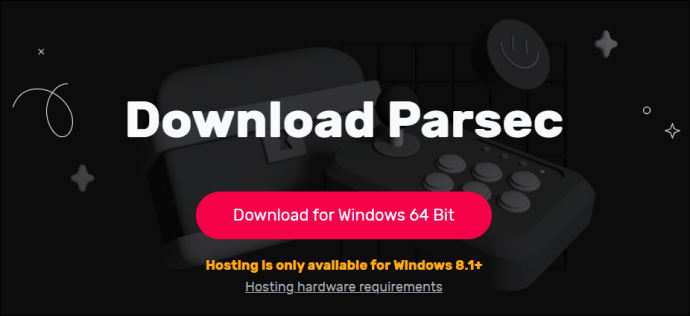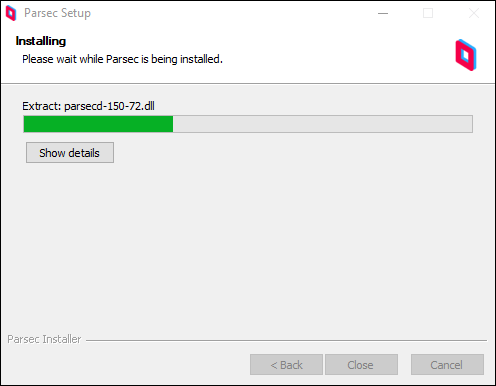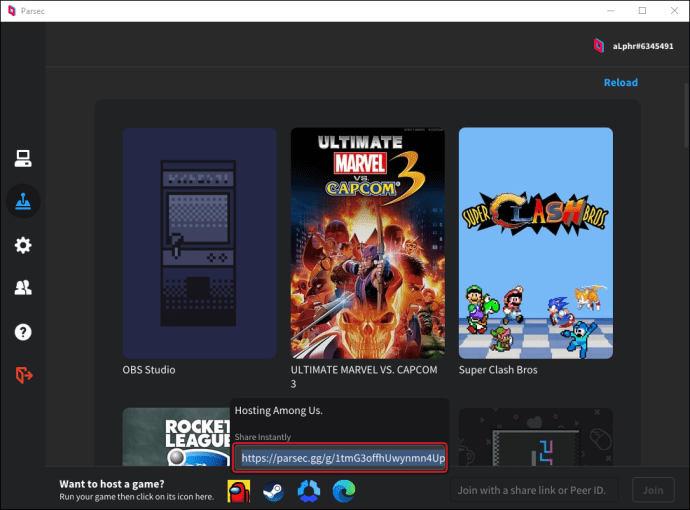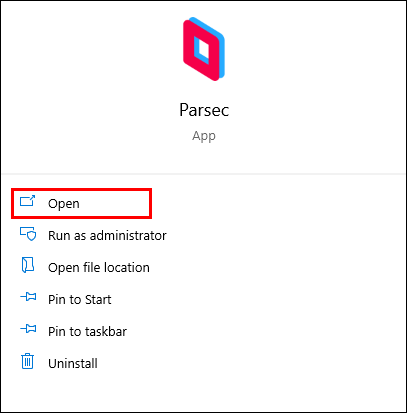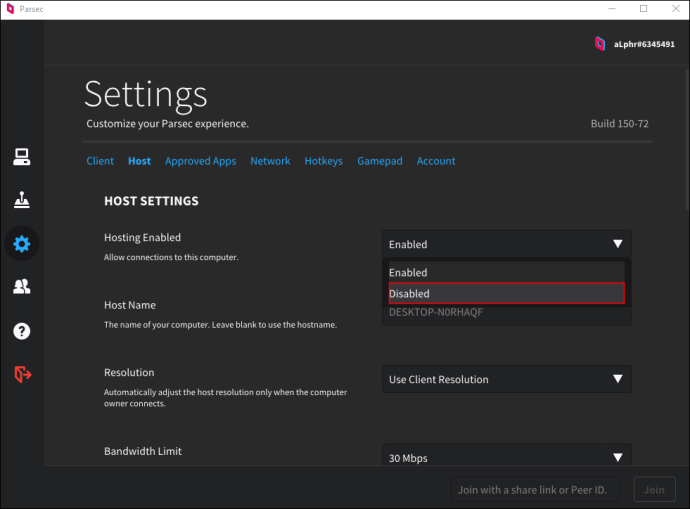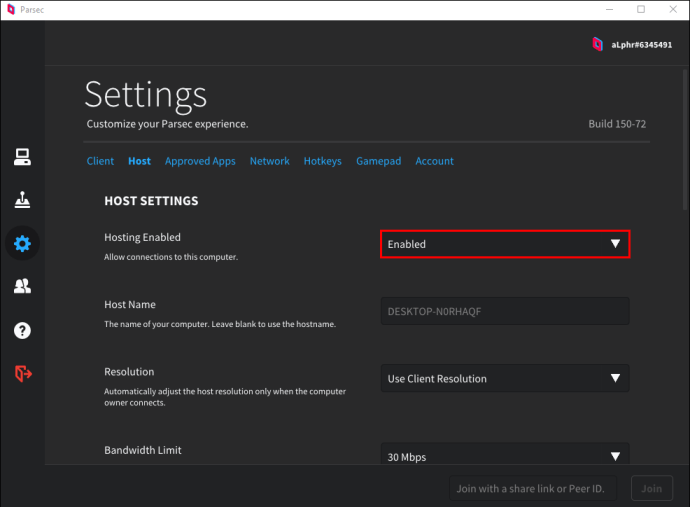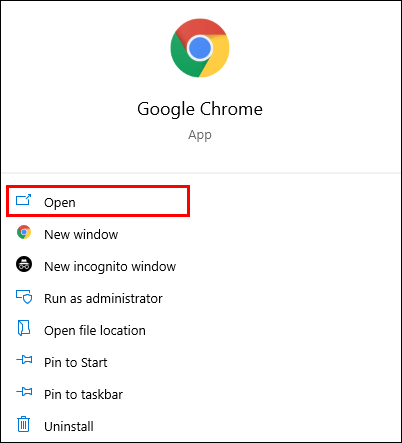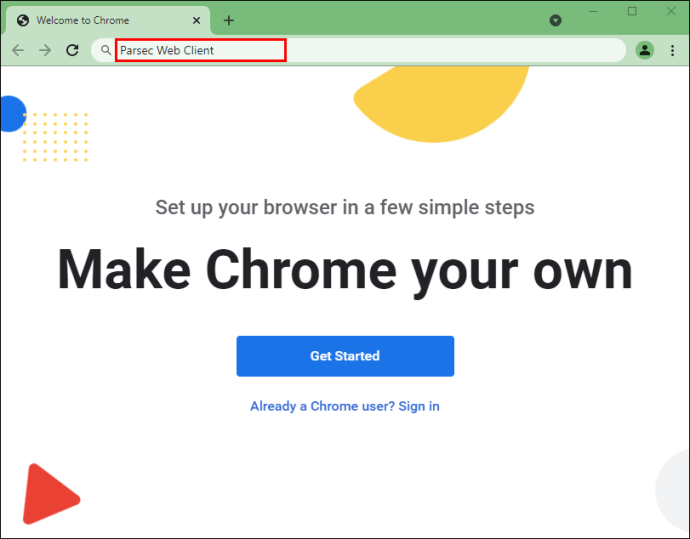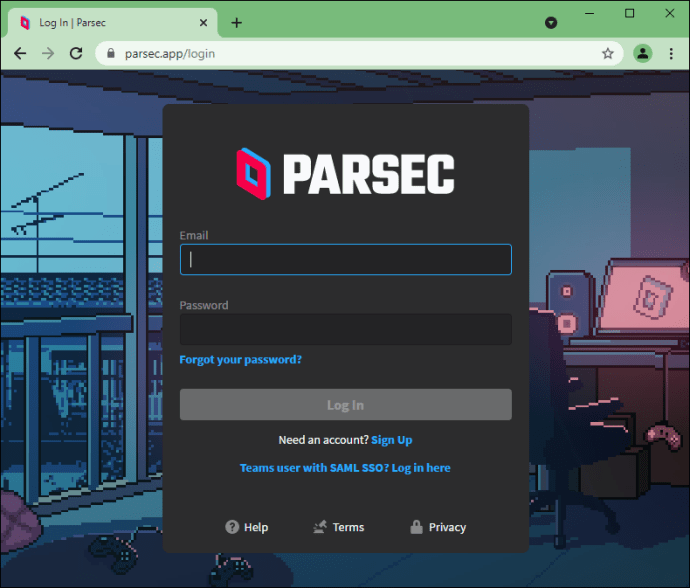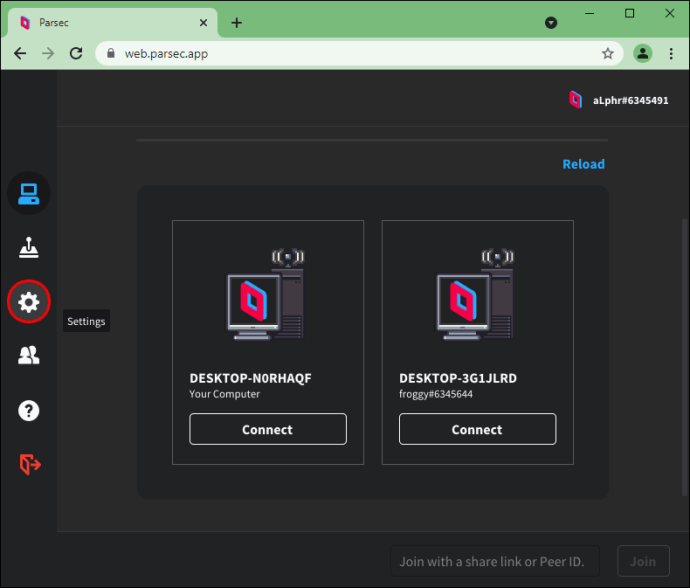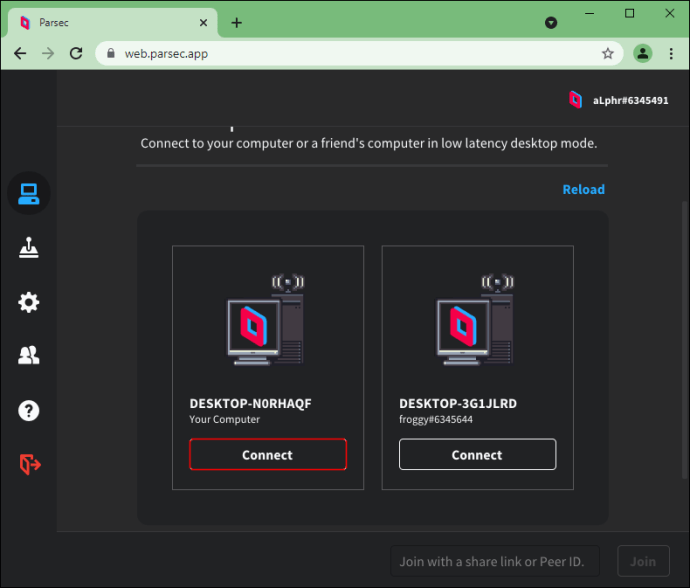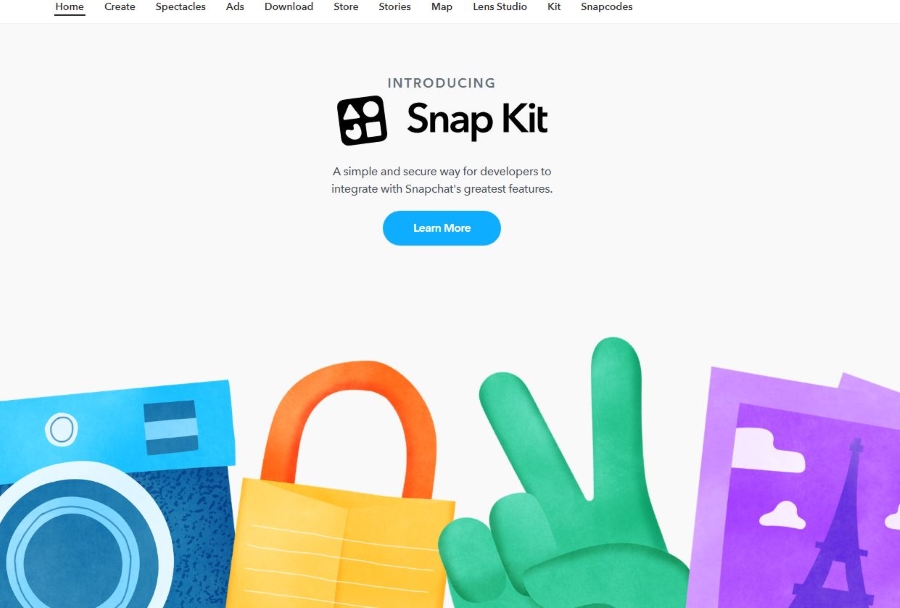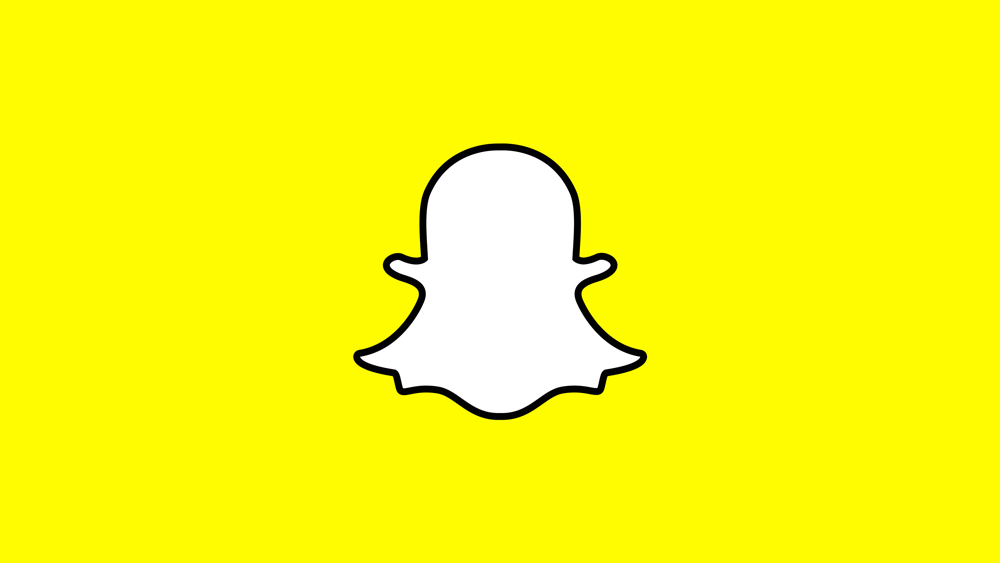Parsec, oyun oturumları için oluşturulmuş bir uzaktan erişim yazılımıdır. Parsec'i kullanarak bir oyun oturumu düzenleyebilirsiniz ve diğerleri sizin izninizle katılabilir. Ancak, barındırmayı durdurmak istediğinizde ne olur? Bu makaleyi okumaya devam edin, Parsec'in kendisi ve bir barındırma oturumunun nasıl sonlandırılacağı hakkında daha fazla bilgi edineceksiniz.

Parsek Nedir?
Parsec, video akışı yoluyla video oyunları oynamak için geliştirilmiş bir yazılımdır. Parsec ile, bir kullanıcı bir oyunu video akışı yapabilir ve diğer kullanıcılar aynı oyunu farklı cihazlar aracılığıyla uzaktan oynayabilir. Oyun amaçlı olmasına rağmen, Parsec, iş için masaüstü paylaşımı gibi farklı amaçlar için de kullanılabilir.
O nasıl çalışır?
Parsec, bilgisayarlar arasında eşler arası bir bağlantı kurarak çalışır. Bir cihaz, içeriği aktararak ana bilgisayar görevi görür ve diğer cihazlar istemciler olarak hareket eder. Bu sayede oyun sanki tek bir cihazda oynuyormuşsunuz gibi çalışır.
Evde kalırken başkalarıyla oyun oynamanın avantajı dışında, yalnızca bir kişinin Parsec kullanarak oyuna gerçek erişimi olması gerekir. Bu, yardımcı oyuncunuzda zaten varsa, oynamak için bir oyun satın almanız gerekmediği anlamına gelir.
Parsec'te Barındırma
Parsec'te oyun barındırmak çok kolaydır:
- Parsec'iniz yoksa, indirdiğinizden emin olun. //parsec.app/downloads/ adresinden indirebilirsiniz.
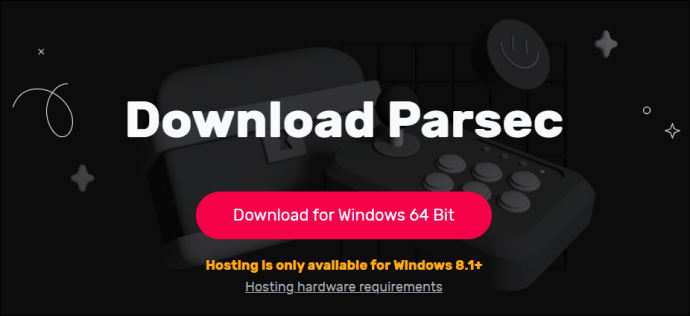
- Uygulamayı yükle.
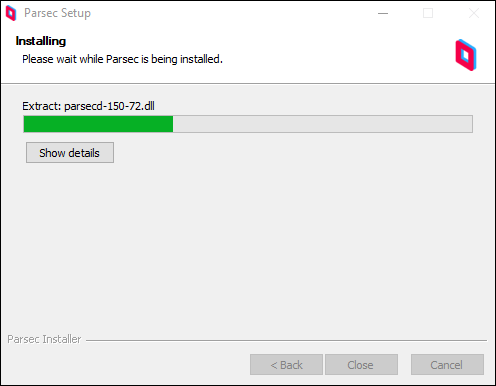
- E-posta adresinizi ve şifrenizi kullanarak kayıt olun.
- Uygulamayı açtıktan sonra “Ayarlar” a gidin.

- “Barındırıcı”ya dokunun. Bilgisayarınızın adını seçebilirsiniz.

- Bir oyuna ev sahipliği yapmaya karar verdiğinizde, ortak oyuncularınıza bir davet bağlantısı gönderdiğinizden emin olun.
- Ortak oyuncular oyuna katılmak için bağlantıyı kullanacaktır. Davet bağlantısı göndermezseniz arkadaşlarınız bağlantı isteğinde bulunabilir.
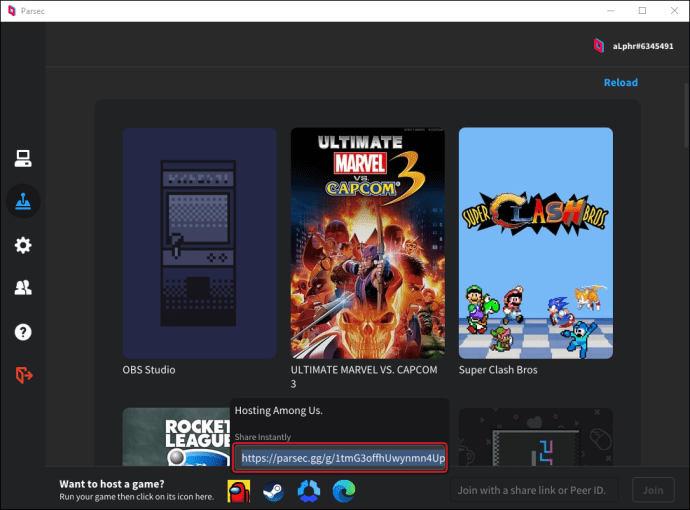
- Ortak oyuncularınız bağlantıyı açtığında veya bağlantı isteklerini onayladığınızda ekranınız paylaşılacaktır.
Ev sahibi, ortak oyuncuların oyuna girmesine izin verebilir veya oyundan atabilir ve nasıl bağlanacaklarına karar verebilir: fare, klavye veya oyun kumandası kullanarak.
Yalnızca ev sahibi klavye ve fare kullanmalı ve misafirler denetleyicileri kullanmalıdır. Parsec aracılığıyla bağlanırken oyun, denetleyicileri ana bilgisayara takılıymış gibi algılayacaktır.
Parsec'te Barındırma için Donanım Gereksinimleri
Parsec'te her bilgisayar bir oyun barındıramaz. Windows 8.1 veya üstünü gerektirir. Parsec'te bir oyun oturumuna ev sahipliği yapmak için özel gereksinimleri bilmek istiyorsanız, aşağıdaki bölüme göz atın.
Minimum Gereksinimler:
- İşletim sistemi (OS): Windows 8.1 / Server 2012 R2
- Merkezi işlem birimi (CPU): Core 2 Duo veya daha iyisi
- Grafik işlem birimi (GPU): Intel HD 4200 / NVIDIA GTX 650 / AMD Radeon HD 7750 veya daha iyisi
- Bellek: 4GB DDR3
Parsec'te bir oyuna ev sahipliği yapmak için gereken minimum gereksinimler bunlardır. Ancak Parsec, mümkün olan en iyi hizmeti sağlamak için şunları önerir:
Önerilen Gereksinimler:
- İşletim sistemi (OS): Windows 10 / Sunucu 2016
- Merkezi işlem birimi (CPU): Intel Core i5 veya daha iyisi
- Grafik işlem birimi (GPU): Intel HD 520 / NVIDIA GTX 950 / AMD Radeon RX 470 veya daha iyisi.
- Bellek: 8GB DDR3
İstemci PC için Donanım Gereksinimleri
Parsec ayrıca bir ana bilgisayara bağlanmak ve bir oyun oturumuna katılmak için donanım gereksinimlerine sahiptir.
pencereler
Minimum Gereksinimler:
- Merkezi işlem birimi (CPU): Core 2 veya daha iyisi
- Grafik işlem birimi (GPU): Intel GMA 950 / NVIDIA 6000 serisi / AMD Radeon X1000 serisi veya daha iyisi
- Bellek: 4GB DDR3
rtavsiye edilen Gereksinimler:
- Merkezi işlem birimi (CPU): Intel Core i5 veya daha iyisi
- Grafik işlem birimi (GPU): Intel HD 4000 / NVIDIA 600 serisi / AMD Radeon HD 7000 serisi veya daha iyisi
- Bellek: 8GB DDR3
Mac os işletim sistemi
Minimum Gereksinimler: Donanım Metal Desteği ile MacOS 10.11 El Capitan
MacBook (2015 Başı veya sonrası)
MacBook Air (2012 Ortası veya sonrası)
MacBook Pro (2012 Ortası veya sonrası)
Mac mini (2012 Sonu veya sonrası)
iMac (2012 Sonu veya sonrası)
iMac Pro (2017 veya sonrası)
Mac Pro (2013 Sonu veya sonrası)
Mac Pro (Metal Destekli, kullanıcı tarafından yükseltilmiş GPU ile 2010 Ortası veya sonrası)
Ubuntu
Minimum Gereksinimler:
- CPU: Core 2 Duo veya daha iyisi
- GPU: Intel GMA 3000 / NVIDIA 6000 serisi / AMD Radeon 9500 serisi veya daha iyisi
- Bellek: 4GB DDR3
Önerilen Gereksinimler:
- CPU: Intel Core i5 veya daha iyisi
- GPU: Intel HD 4000 / NVIDIA 600 serisi / AMD Radeon HD 7000 serisi veya daha iyisi
- Bellek: 8GB DDR3
Ahududu Pi
Minimum Gereksinimler:
- Raspberry Pi 3 Model B, soğutucu takılı, yüksek kaliteli 2.1A güç kaynağı ile
Önerilen Gereksinimler:
- Raspberry Pi 3 Model B, soğutucu takılı, yüksek kaliteli 2.1A güç kaynağı ile
- Ethernet üzerinden bağlandı
Android
Minimum Gereksinimler:
- Android 8.0
Önerilen Gereksinimler:
- Android 10.0
- 5Ghz WiFi üzerinden ağa bağlandı
Parsec'te Barındırma Nasıl Durdurulur?
Arkadaşlarınızla oyun oturumunu bitirdiyseniz veya Parsec'te barındırmayı kapatmak istiyorsanız, şu basit adımları izleyin:
- Parsec'i açın.
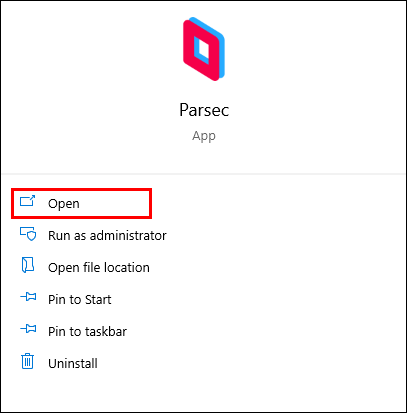
- “Ayarlar”a dokunun.

- “Barındırıcı”ya dokunun.

- “Devre Dışı Bırak” a dokunun.
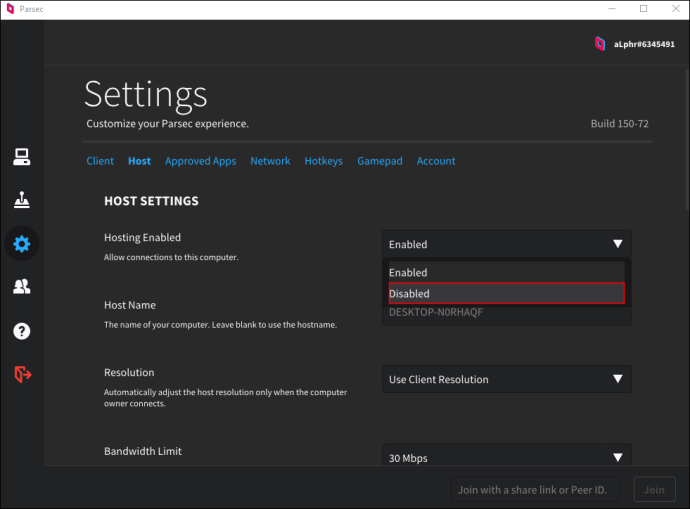
Barındırmayı devre dışı bırakarak, artık bir ana bilgisayar gibi davranamayacak ve başkalarının bağlanmasına izin veremeyeceksiniz. Güvenlik nedeniyle her oyun oturumundan sonra Parsec'te barındırmayı devre dışı bırakmanız önerilir.
Barındırma işlemini durdurmanın başka bir yolu da bilgisayarınızı kapatmaktır. Bu şekilde akışı durduracaksınız ve ortak oyuncularınız bağlantıyı kaybedecek.
Parsek Web İstemcisi
Parsec uygulamanız olmasa bile PC'nize erişebilirsiniz ve bu Parsec Web İstemcisi aracılığıyla mümkündür. Parsec Web Client'ı nasıl kullanacağınızı öğrenmek istiyorsanız şu adımları izleyin:
- Bağlanmak istediğiniz bilgisayarda Parsec'in kurulu olduğundan emin olun.
- Ayarları aç."

- “Barındırma” sekmesine dokunun.

- “Barındırma”nın etkin olduğundan emin olun.
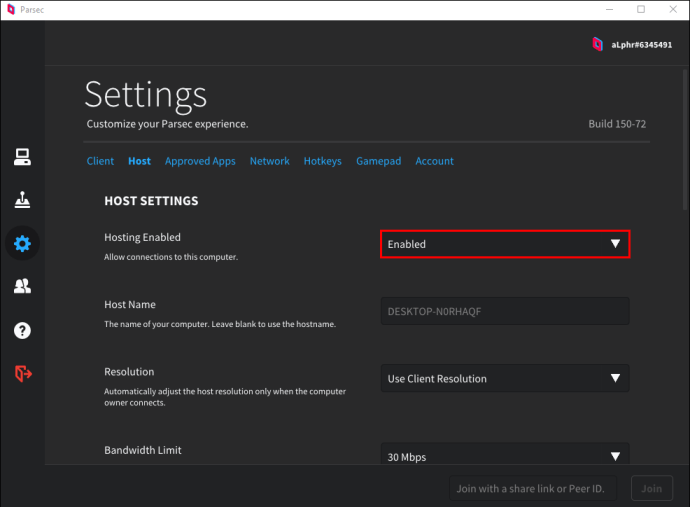
- Kullanmak istediğiniz bilgisayarda tarayıcıyı açın.
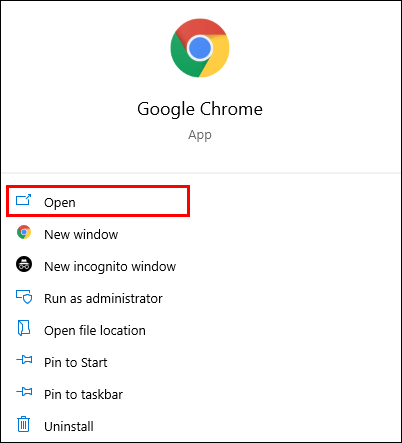
- Arama çubuğuna “Parsec web istemcisi” yazın ve web sitesini açın.
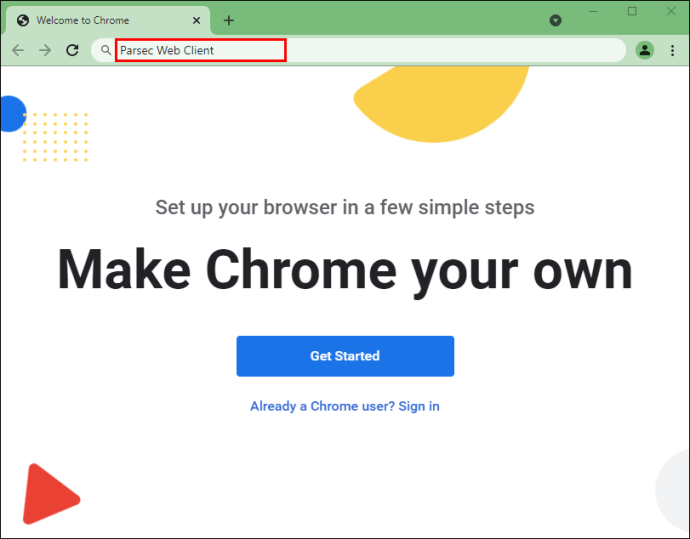
- Sağ üst köşedeki “Oynamaya başla” seçeneğine dokunun.
- E-posta adresinizi ve şifrenizi girin.
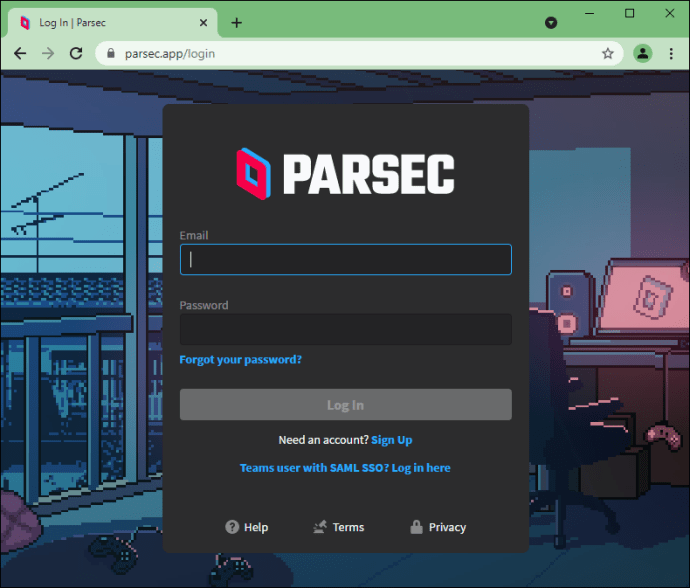
- Ayarları aç."
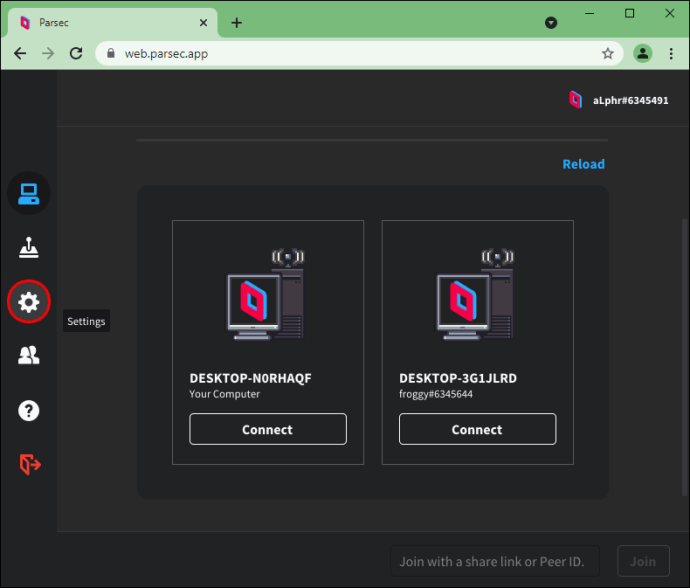
- “Bağlantılar” sekmesine dokunun.
- "İstemci" bölümüne gidin ve "Web" yazdığından emin olun.
- “Oynat” sekmesine gidin ve sunucunuzu seçin.
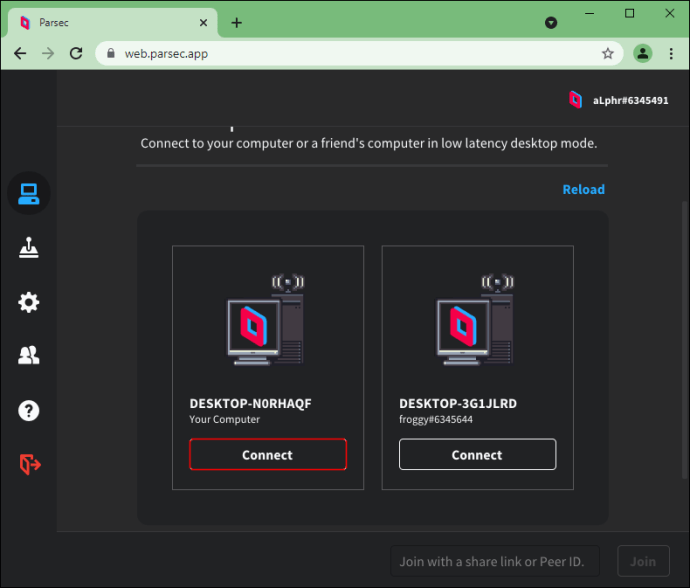
Bu kadar! Uygulamayı kullanmadan Parsec'e bağlanmayı başardınız. Ancak, Parsec web istemcisini kullanırken birkaç şeye dikkat etmek önemlidir.
- Parsec Web İstemcisi yalnızca Google Chrome'da kullanılabilir. Parsec'e göre, oyuncuların yaklaşık %80'i Chrome'u varsayılan tarayıcıları olarak kullanıyor.
- Parsec Uygulaması ile karşılaştırıldığında kalite o kadar iyi olmayacak.
- Hızlı hareket ederken gecikme olasılığı vardır.
Parsek Güvenli mi?
Parsec, güvenliğe büyük önem verir. Tüm eşler arası iletişim DTLS 1.2 (AES128) ile şifrelenir. DTLS anlaşması oluşturulduktan sonra her bağlantının kimliği bir bağlantı belirteci kullanılarak doğrulanır.
Ayrıca, hesabınıza her yeni giriş, verdiğiniz e-posta adresi aracılığıyla onaylanmalıdır.
Parsec, bağlantıları güvenli tutmaya kendini adamış olsa da, her zaman kiminle bağlantı kurduğunuza dikkat etmelisiniz. Parsec aracılığıyla insanları davet ederek, bilgisayar sisteminize girebilir ve bilgisayarınıza uzaktan zarar verebilirler. Ayrıca, IP adresiniz bu şekilde açığa çıkar. Bu yüzden yapabileceğiniz en iyi şey, zaten tanıdığınız ve güvendiğiniz insanlarla oynamaktır.
Ev sahibi olmaya karar verirseniz, kendinizi ve cihazınızı korumak için bazı önlemler alabilirsiniz. Ortak oyuncularınızın kullanabileceği uygulamaları işaretleyebilir, böylece programlarınızın ve verilerinizin geri kalanını koruyabilirsiniz.
Sıkça Sorulan Sorular
Parsec'te Siyah Ekran Göründü, Ama Sesi Duyuyorum. Nasıl Düzeltebilirim?
Bu sorunu çözmek için bakabileceğiniz birkaç şey var:
1. Ekran kapalı – Bağlandığınız ekran kapalıysa siyah bir ekran göreceksiniz. Parsec'in çalışmasının tek yolu bu olduğundan, bağlanmadan önce ekranın açık olduğundan emin olun.
2. Oyun tam ekran olarak başlatılır – Oyununuz tam ekran olarak başlatılırsa ve Parsec'iniz farklı bir çözünürlüğe ayarlanmışsa, bu durum siyah bir ekran görünümüne neden olabilir. Oyununuzu Pencereli Mod'a getirerek bu sorunu çözebilirsiniz.
3. Parsec yanlış monitöre bağlı – Bağlanmaya çalıştığınız ana bilgisayar birden fazla monitöre sahipse bu olabilir. Bu durumda, ana bilgisayar tarafından doğru monitörün seçilmesi gerekir.
Parsec'teki Sesi Nasıl Düzeltebilirim?
Ses kesilip kesilmeye devam ederse, aşağıdakilerden birini deneyin:
1. Yankı İptal Etmeyi Devre Dışı Bırak – Bu seçenek ses akışını etkileyebilir. Bu durumda, ana bilgisayarın bu özelliği devre dışı bırakması gerekir. Ayarlar'a, ardından Ana Bilgisayar'a ve ardından Yankı İptali'ni Kapat'a gidin.
2. Ses arabelleğini artırın – Misafirler, Parsec'teki gelişmiş ayarlar aracılığıyla ses arabelleğini artırarak sesi düzeltmeyi deneyebilir.
3. Arcade Beta Oyunları – Bu oyunlar şu anda yeterince desteklenmediği için sesinizin bozulmasına neden olabilir. Ne yazık ki, bu sorun henüz çözülmedi.
Parsec'te Beyaz Ekranı Nasıl Düzeltebilirim?
Birkaç faktör bu soruna neden olabilir:
1. Reklam Engelleyiciler – Parsec için reklam engelleyicileri kapattığınızdan emin olun. Engellenirse, Parsec sunucularına bağlanamaz ve ekranınızın beyaz olmasına neden olur.
2. Tarayıcı sorunları – Tarayıcınızın güncellenmiş bir sürümünü kullandığınızdan emin olun. Ayrıca, Internet Explorer kullanıyorsanız, Explorer Parsec'i desteklemediğinden başka bir tarayıcıya geçin.
Parsec'te Barındırma: Açıklama
Artık Parsec hakkında faydalı bilgiler öğrendiniz. Bu akış yazılımı kullanıcı dostudur ve oyunları satın almak zorunda kalmadan uzaktan oyun oynamanıza olanak tanır. Bu nedenle, tutkulu bir oyuncuysanız veya yalnızca Parsec hakkında daha fazla bilgi edinmek istiyorsanız, umarım bu kılavuz size bazı değerli bilgiler vermiştir.
Hiç Parsec'te bir oyuna ev sahipliği yaptınız mı? Aşağıdaki yorum bölümünde bize bildirin.